Корисний лайфхак: синхронізація Apple Watch з iPhone
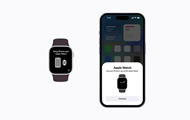
Що особливого має Apple Watch
Нагадаємо, що перший смарт годинник Apple Watch був представлений у вересні 2014 року, під час презентації iPhone 6. А початок продажів першого покоління Apple Watch, так званий Series 0, стартував у квітні 2015-го.
За 10 років цей незвичайний годинник пройшов значний шлях еволюції, отримавши більше корисних функцій та змінившись зовні.
Нині цей інтелектуальний девайс вимірює пульс, інформує про кількість пройдених кроків, витрачених калорій, може навіть робити електрокардіаграму, стежити за серцевим ритмом. Він також може контролювати динаміку ваших досягнень, а показники активності та стан здоров'я можна побачити на його екрані або з інших девайсів бренду, наприклад, iPhone. У його пам'яті може поміститися до 500 пісень.
Цей годинник не лише функціональний, а ще й стильний. Окрім основних його серій, випущено ще й спеціальні. Наприклад, у одній із таких спеціальних версій корпус виготовлений із додаванням золота 18 каратів або титану, а скло на екрані - сапфірове. Його виготовляють із кристалів оксиду алюмінію, вирощених в лабораторних умовах. Таке скло має природний блиск і потужну стійкість до зношування, у тому числі й до подряпин.
В принципі, такий годинник може функціонувати й сам по собі, але якщо є бажання використати всі можливі функції, його необхідно підключити до iPhone.
Слід врахувати, що процес такої синхронізації досить тривалий та дуже енергоємний. Тому фахівці радять завчасно потурбуватися про високий рівень заряду Apple Watch. Причому заряджати його можна як до початку синхронізації, так і прямо під час цього процесу.
Також не варто забувати, що Apple Watch - гаджет відносно новий, тому може синхронізуватися не з усіма моделями смартфонів. Тому слід переконатися, що на вашому iPhone встановлена найновіша версія iOS. Далі - можна починати підключення годинника до смартфона.
Автоматичний спосіб синхронізації
Щоб його запустити, необхідно натиснути та утримувати бічну кнопку смарт годинника (розташована вона під так званою digital crown).
Після цього потрібно піднести годинник до смартфона.
У той час, коли на дисплеї з'явиться відповідне вікно, натисніть "Далі".
Тепер виберіть "Налаштування для себе" або "Налаштування для члена сім'ї", залежно від того, для кого придбано Apple Watch.
Для правильного налаштування та надання всіх необхідних дозволів для годинника варто лише дотримуватися інструкції. І - готово.
Цей метод зазвичай спрацьовує у 95% випадків, але не в усіх 100 %. То ж якщо у вас виникли проблеми при автоматичному створенні розумної пари, можете повторити увесь процес вручну.
Створення пари вручну
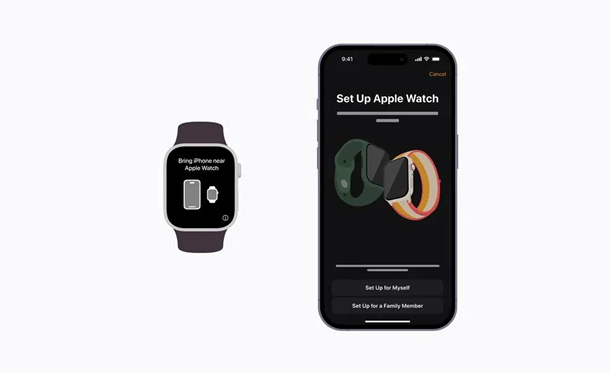
Для цього потрібно встановити та відкрити програму "Годинник" на вашому iPhone.
Далі - натисніть та утримуйте бічну кнопку годинника, а на смартфоні натисніть "Почати створення пари" - "Створення пари вручну".
За потреби можна торкнутися символу i на дисплеї Apple Watch, щоб дізнатися його ім'я та вибрати його у списку на екрані смартфона.
Далі - у вікні, що з'явиться на iPhone, потрібно ввестишестизначний код, що відображається на годиннику.
І наостанок - слід лише дотримуватись інструкцій для правильного налаштування та надання всіх потрібних дозволів для годинника.
Синхронізація через резервне копіювання
Якщо iPhone ви оновили до нової моделі і маєте намір приєднати до них свій старий годинник без втрати накопичених даних, варто скористатися таким методом:
- створіть резервну копію старого смартфона;
- під час налаштування нового виберіть "Відновити з iCloud";
- далі виберіть резервний кластер;
- а коли iPhone поцікавиться, чи хочете ви використовувати "ім'я годинника" на ньому, натисніть "Далі".
- після цього торкніться "Так" і дотримуйтесь інструкцій на дисплеї.
Резервну копію можна зробити в установках. Для цього натисніть першу опцію, в якій буде вказано ваше ім'я, виберіть "iCloud" - "Резервне копіювання до iCloud" і перемістіть тумблер у положення "увімкнути". А при першому ж підключенні до бездротової мережі смартфон зробить резервну копію файлів і відправить її до хмарного сховища. Якщо ви будете готові одразу це зробити, натисніть кнопку "Зробити зараз".
Підключення кількох Apple Watch до одного iPhone
У деяких випадках, наприклад, для сімей з дітьми або людьми похилого віку, які не мають власних iPhone, або якщо у вас - кілька моделей годинників, кожною з яких ви періодично користуєтеся, можна підключити багато годинників до одного iPhone, але - не навпаки. Для цього потрібно:
- відкрити програму "Годинник";
- вибрати "Всі годинники" у верхній лівій частині інтерфейсу;
- одразу ж відкриється список усіх підключених годинників, а також опція "Додати нові" - торкніться її;
- і відкриється вже знайоме вікно створення пари, тому слід просто дотримуватись інструкцій та надати необхідні для процесу дані та дозволи;
- за необхідності підключення додаткових годинників потрібно просто повторити цю операцію.
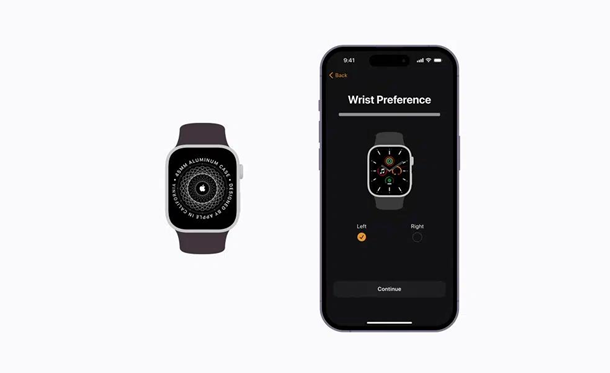
Чому створення пари не вдається
Причин цього може бути кілька. Зокрема, це:
- цей годинник уже в парі з іншим iPhone, а Apple Watch неможливо підключити до двох або більшої кількості смартфонів;
- при низьких зарядах обох девайсів процес створення пари може навіть не початися, тому перед початком процесу варто переконатися, що і годинник, і смартфон заряджені хоча б на 60%;
- вимкнено Wi-Fi та Bluetooth, це може статися, коли ваш смартфон перебуває в режимі польоту або ви вручну вимкнули ці функції, то ж для створення пари їх потрібно знову запустити;
- застаріла версія iOS - потрібно перевірити наявність оновлень.
Тепер вам відомі всі варіанти підключення та можливі проблеми при синхронізації годинника зі смартфоном. Якщо ж все одно виникають непорозуміння, вони можливі лише при апаратних пошкодженнях гаджетів, наприклад, несправності модуля Bluetooth. У цьому випадку слід звернутися до сервісного центру.
Оксана Тарасенко










